참고로 프로그램은 베가스14다. 버전이 달라도 대체적인 메뉴는 다 비슷하니 다른 버전도 크게 다르지 않을 듯.
굳이 베가스 14를 쓰는 이유는 몇 년 전에 번들 사이트에서 싸게 판매하는 구버전을 사서 아직까지 사용하고 있기 때문인데, 동영상 편집을 일처럼 많이 하지 않는 사람은 구버전 프로그램을 싸게 구매해서 사용하는 거 나쁘지 않다. 베가스는 1년에 한 번씩은 싸게 풀리기 때문에 그 때를 노려서 살 만하다.
정가(N십만원)로 최신 버전을 사는 건 비추다. 그럴 거면 월 결제로 사용하는 어도비 프리미어가 더 나은 듯. 동영상 오프닝 편집용 소스 구매하면 전부 프리미어용이라서 열심히 편집할 생각이 있는 사람이라면 프리미어가 낫다.
참고로 내가 자꾸 자막 넣는 법을 까먹어서 작성하는 글이기도 하다.
다시 찾으려고 하면 찾기도 힘들고 설명도 이해를 못 하겠어서.

일단 위 화면은 베가스 기본 구성화면인데, 중앙에서 좌측에 있는 "Media Generators"를 클릭하면 나오는 화면이다(처음 켰을 때는 "Project Media"가 선택되어 있고 영상 소스를 불러들이기 가능한 상태로 되어있다). Media Generators를 클릭하면 좌측에 내가 사용할 수 있는 편집 효과가 잔뜩 나오는데 여기서 우리가 택해야하는 건 "ProType Titler"이다. 텍스트만 넣을 거라면 Titles & Text 도 되고, (Legacy) Text 도 된다. 그런데 "글자 배경에 검은 음영을 넣고 싶다면" ProType Titler을 넣어야 한다. 다른 거 선택해서 음영 어딨지 왜 나는 안 보이지 하지 않길 바란다. 내가 까먹었을 때 자주 그런다.

우측 검정 공간에 넣고 싶은 부분에 더블 클릭하면 텍스트가 생성된다. 여기서 글자를 넣을 수 있는데, 클릭을 정중앙에 할 수 없다보니 위치가 어긋난다. 일단 이는 무시해라.
일단은 현재가 "텍스트 편집 모드" 상태고, 텍스트 편집을 할 수 있다.
Font family = 폰트 선택, Font style = 이탤릭체 등의 스타일 선택 가능, Font weight = 밝게 등의 효과 선택 가능 등 있는데 디테일한 부분은 중요하지도 않고 자주 쓰지도 않으니 본인이 직접 알아보길 바라고 중요한 건 폰트 설정과, 폰트 색상이다.
참고로 편집하고 싶은 글자를 "블럭으로 지정하고" 선택해야 한다. 블럭을 지정을 하지 않으면 설정이 안 된다. 만약 샘플 텍스트라고 적힌 문구에서 샘플만 블럭하고 설정을 선택하면 샘플이라는 글자만 바뀐다.
폰트 설정 = Text 탭의 Font family
폰트 색상 = Style 탭의 Fill color
이 두 가지가 폰트 설정, 폰트 색상이고

여기서 글자에 테두리를 입히고 싶다면
"Stroke width"(테두리 굵기)를 설정하고, "Storke color"(테두리 색상)을 설정하면 된다.
그리고 여기서 글자에 "음영"을 넣고 싶다면 "Backgroud"(배경색)을 설정하면 된다.
이렇게 설정할 경우 이러한 느낌으로 만들어진다.
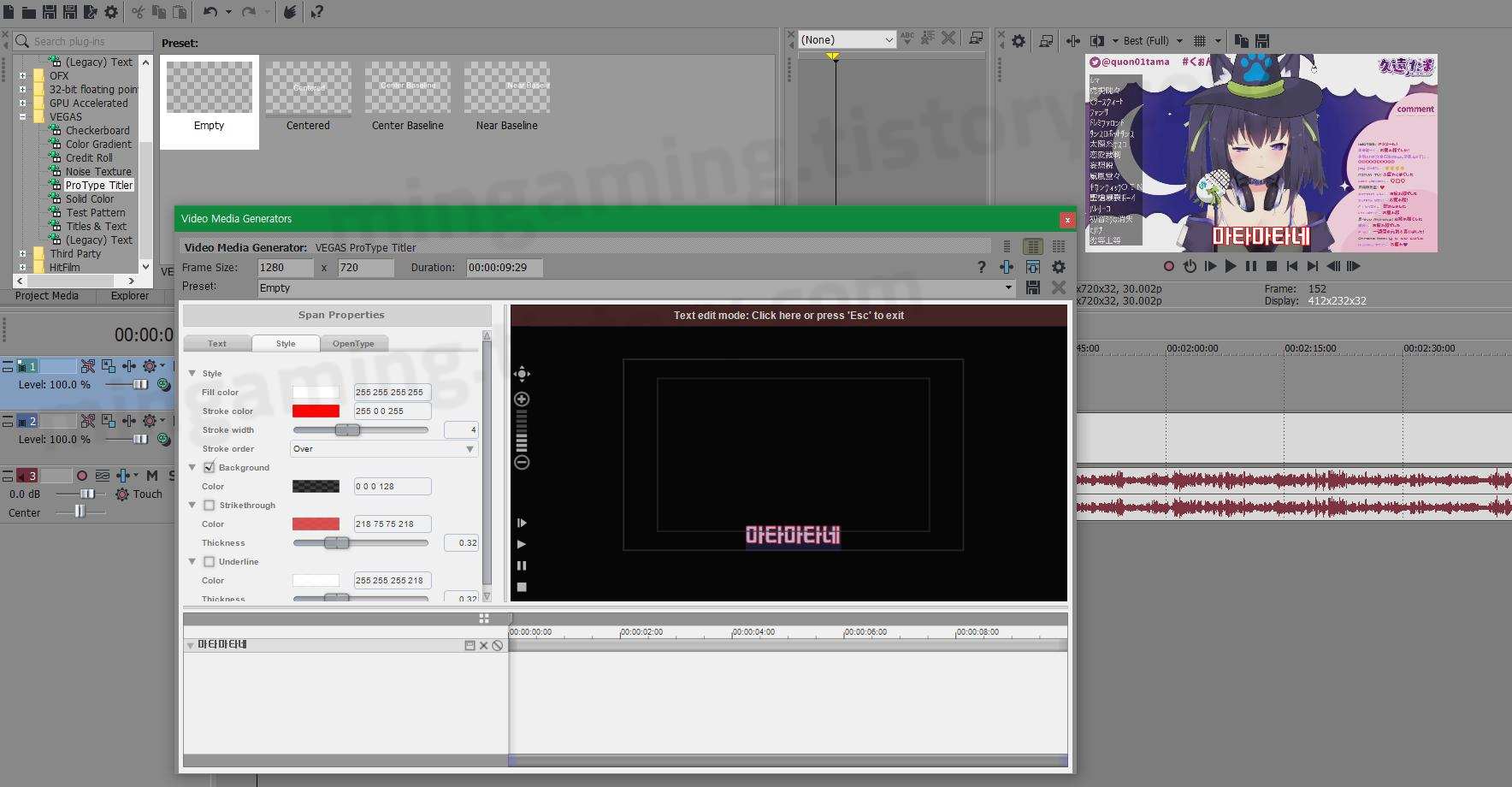
예시로 보여드리고 있는 텍스트가 딱딱해서 되게 어색할 수 있는데, 이건 내가 편집해서 올릴 영상도 아니고 예시를 위해 찍어온 캡쳐기 때문에 어색할 수밖에 없다. 자신의 미감이 좋다면 영상에 알맞은 예쁜 폰트로 더 자연스럽게 설정할 수 있을 거라고 생각한다.
아니 폰트 위치 조절하는 건 왜 안 알려주고 편집만 가르쳐줘? 나 지금 중앙에 폰트가 없어서 존나 거슬린다고. 라고 생각하고 있는 사람이 있을 수 있다. 이를 설정하는 법은, 일단 현재 "텍스트 편집 모드"가 되어있을 거다. 글자를 클릭했을 때 커서가 생기는 상황.
이를 종료해야 한다. 원래 순서상으로는 폰트 위치 설정이 먼저인데도 폰트 위치 설정을 먼저 안 한 이유가 이 때문이다. 편집 모드에서 나와서 설정해야하는데 그러면 설명을 두 번 해야하니까.
ESC를 누르면 텍스트 편집 모드에서 나올 수 있다.
그러면 왼쪽의 설정창도 "Span Properties"에서 "Text Block Properties"로 바뀐다.

텍스트를 마우스로 옮겨도 되지만 Offset의 X, Y축에 수치를 기입함으로 정확하게 설정할 수 있다.
X축 0, Y축 0이 정중앙이다. 함수 그래프를 생각하면 된다.

Y축을 -9로 설정하니 영상의 엄청 하단까지 내려왔다.
이러면 위치 설정도 끝이다. 모든 설정이 끝났으니 텍스트 편집을 종료하면 미리보기에서 텍스트를 볼 수 있다.
정말 초보 중의 초보라면 텍스트 설정이 끝나도 텍스트가 미리보기에서 안 보일 수 있는데 그건 텍스트가 영상보다 뒤에 있거나 타임라인 바가 다른 시간대에 있기 때문이다. 텍스트가 영상보다 뒤에 있다면 텍스트 설정한 비디오 트랙을 1번 트랙으로 올려주면 된다. 올리는 방법은 간단하다 트랙을 클릭 후 클릭 상태로 이동해서 아이템 옮기듯이 옮기면 된다.

만약 시간대를 다른 부분에 클릭해놨다면 텍스트가 있는 시간대로 클릭하면 되고.
이런 식으로 설정할 수 있다. 디테일한 다른 부분은 나도 잘 모른다. 본인이 직접 시험해보길 바라고, 간단한 편집에 필요한 요소는 딱 이 정도다. 그리고 다른 버전에서 다르게 바뀌는 게 있다면 그건 난 잘 모르겠다. 베가스 14밖에 사용을 못 해봤다. 그런데 베가스 다른 버전도 강의 보면 크게 바뀌는 거 같진 않던데..
그리고 글자에 음영을 넣을 생각이 없는 사람이면 "Titles & Text" 사용하는 게 더 간편하다. "ProType Titler"와 달리 검정 미리보기 화면이 없는데 오히려 더 간편하다. 어차피 베가스에서 백그라운드로 글자에 검은 음영 넣으면 엄청 부자연스러워서 개인적으로는 이 방법을 추천한다. 글자에 테두리 입히는 게 더 나을 수 있다.

여기서 샘플 텍스트 지우고 텍스트 쓰면 텍스트 설정되고, "Text color" 설정하면 폰트 색상 설정 된다. 그리고 Outline으로 글자 테두리 설정할 수 있다. "Outline width" 테두리 굵기, "Outline color" 테두리 색상.
이 정도면 영상 편집 누구나 다 할 수 있다. 이쁘게는 못 해도.
참고로 베가스 구버전 할인할 때 사면 20달러 정도 한다. 험블번들 등 그런 사이트에서 할인 할 때 샀다 나는.
댓글